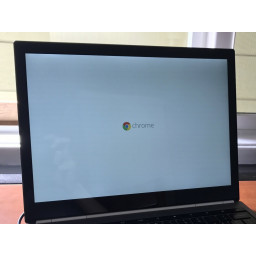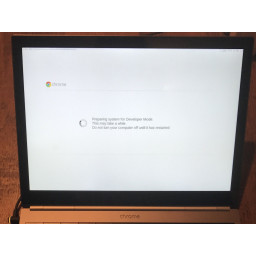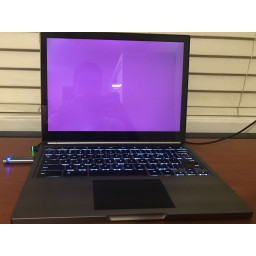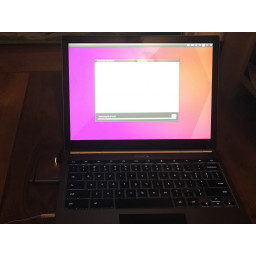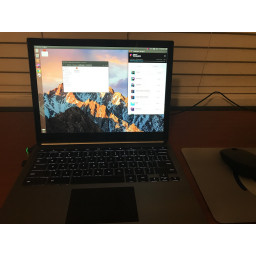Установите Ubuntu 16 на Pixel
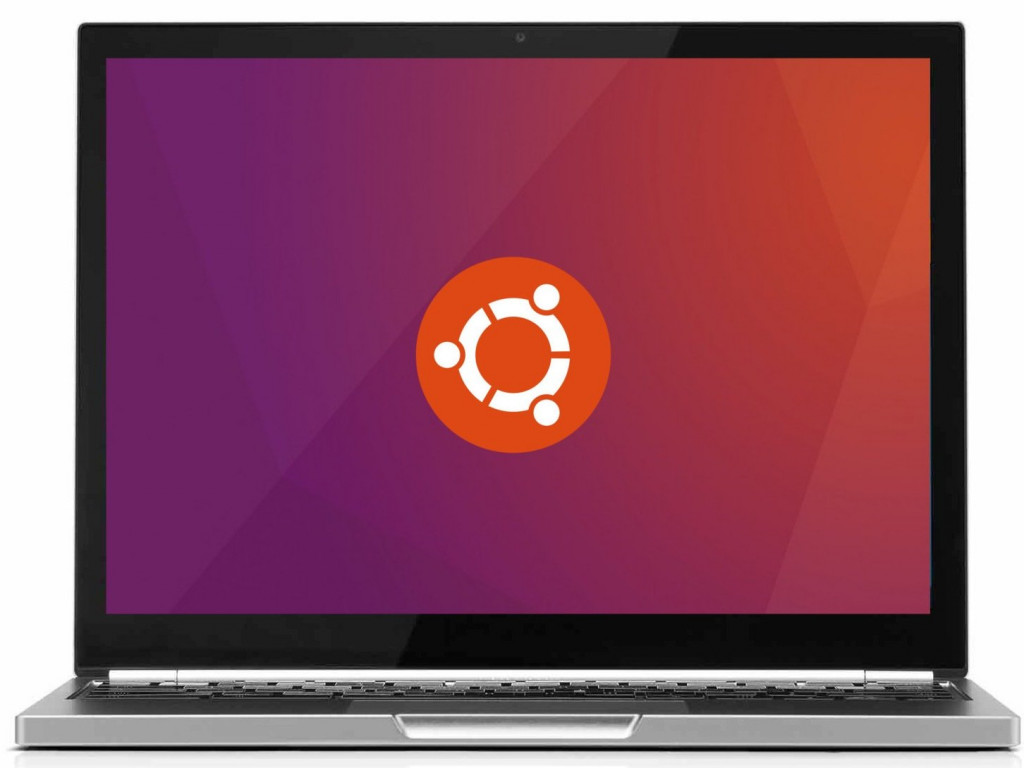
- ВКонтакте
- РћРТвЂВВВВВВВВнокласснРСвЂВВВВВВВВРєРСвЂВВВВВВВВ
- Viber
- Skype
- Telegram
Шаг 1 Включить вещи!
Включить режим разработчика / Legacy Boot
Как упоминалось ранее, вам не нужно перепрошивать BIOS, мы будем использовать только стандартный SeaBIOS.
Это означает, что вам придется нажимать «crtl» + «L» при каждой загрузке
Это займет некоторое время, поэтому возьмите кофе, пока вы ждете ...
Шаг 2 Загрузите Ubuntu
В отличие от установки Windows, вам не нужна клавиатура или мышь USB для загрузки ОС
'' 'Выберите' '' ваш USB-установщик при запуске
Вы должны получить стартовый экран Ubuntu
Шаг 3
Я настоятельно рекомендую вам подключиться к Wi-Fi, прежде чем вы продолжите получать все необходимые драйверы
Карта Wi-Fi автоматически определяется при загрузке
Просто пройдите программу установки, как и в любом другом дистрибутиве.
Шаг 4
Извлеките установочный носитель и перезагрузите компьютер, когда появится приглашение Ubuntu.
При запуске войдите в свою учетную запись и настройте горячие клавиши для включения громкости (приглушение, уменьшение, увеличение).
Яркость дисплея можно исправить, установив пользовательское сопоставление клавиш:
sudo apt-get установить xdotool
name: команда Brightness Up: ключ xdotool XF86MonBrightnessUp
имя: команда уменьшения яркости: ключ xdotool XF86MonBrightnessDown
Комментарии
Пока еще нет ниодного комментария, оставьте комментарий первым!
Также вас могут заинтересовать
Вам могут помочь


Лаборатория ремонта